
Internet nije samo dom virusa i špijunskog softvera, već i mjesto puno neprikladnog sadržaja koji može naštetiti vašem djetetu. Sve dok vaša djeca nisu dovoljno stara da shvate rizik korištenja Interneta, možete koristiti funkciju "Porodična sigurnost" koja nudi sve potrebne alate za zaštitu vašeg djeteta od "loših" web lokacija i čak postavljanje ograničenja u vremenu korištenja računala. Ovaj će vam članak reći što je potrebno da biste omogućili Family Security, kako ga aktivirati u sustavu Windows 8 i kako ga onemogućiti kad vam više ne treba..

Što vam je potrebno za aktiviranje obiteljske sigurnosti u sustavu Windows 8
Da biste se aktivirali i maksimalno iskoristili ovu funkciju, vama (kao roditelju) potreban je Microsoftov račun s administratorskim pravima. Račun vašeg djeteta trebao bi biti standardni. Njegov / njezin račun može biti Microsoft ili lokalni račun. Ako ne znate kako se ti računi razlikuju, možete pročitati naš članak: "Koja je razlika između Microsoftovog računa i lokalnog računa u sustavu Windows 8".
Ako niste sigurni da koristite potreban račun, to možete provjeriti na "upravljačkoj ploči". Otvorite "Upravljačka ploča" -> Korisnički računi i obiteljska sigurnost "->" Korisnički računi ".
Vidjet ćete mnoge veze na odjeljke s postavkama računa. Riječ "Administrator" trebala bi biti pod nazivom vašeg računa s desne strane. Ako kao roditelj imate standardni račun, morate povećati svoje privilegije. Odaberite svoj račun i kliknite "Promijeni vrstu računa".
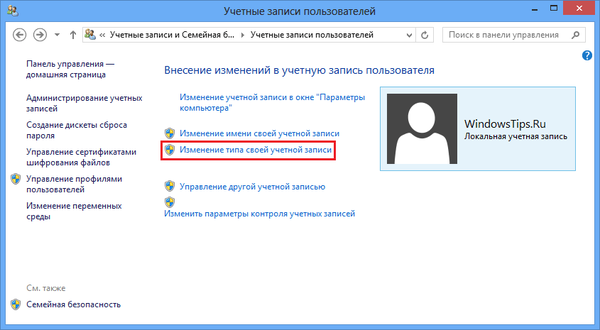
Zatim ćete morati unijeti lozinku administratora. Zatim odaberite "Administrator" i kliknite gumb "Promijeni vrstu računa".
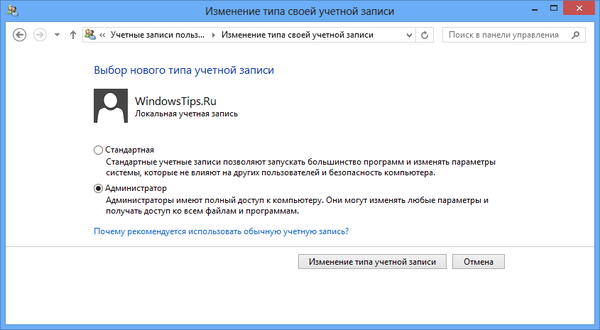
Kao što je gore spomenuto, morate biti sigurni da je račun vašeg djeteta standardni, jer kada pokušate omogućiti "Porodičnu sigurnost" za administratora, dobit ćete sljedeću poruku: "Obiteljska sigurnost ne može nadzirati administratorski račun".

Račun djeteta možete promijeniti u standardni klikom na gumb "Da".
Kako aktivirati "Porodičnu sigurnost" u sustavu Windows 8 za novi račun
Ako niste stvorili račun za svoje dijete, stvorite ga. Prilikom stvaranja računa u posljednjem koraku obavezno provjerite opciju "Je li to vaš račun za vaše dijete?" To je najučinkovitiji i najjednostavniji način pokretanja Family Securitya..
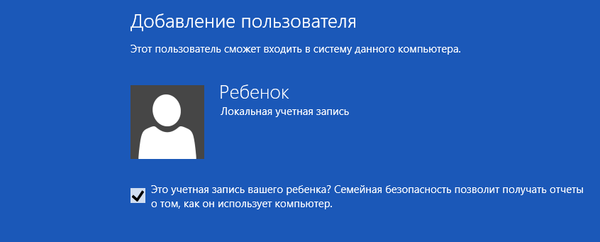
Opet ću primijetiti da račun vašeg djeteta može biti lokalni ili Microsoftov račun, a roditelji moraju koristiti Microsoftov račun s administratorskim pravima - to će vam omogućiti da u potpunosti koristite uslugu.
Kako aktivirati "Porodičnu sigurnost" u sustavu Windows 8 za postojeći račun
Ako vaše dijete već ima račun na računalu, možete aktivirati Family Security s upravljačke ploče. Najlakši način da dođemo do odjeljka koji nam je potreban: otvorite početni zaslon, unesite riječ "Obitelj", odaberite "Parametri" ispod prozora za pretraživanje i kliknite odgovarajući parametar u rezultatima pretraživanja.
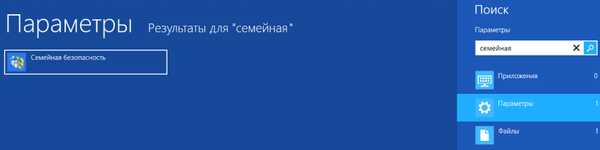
U prozoru koji se otvori kliknite na popisu djetetovog računa na popisu.
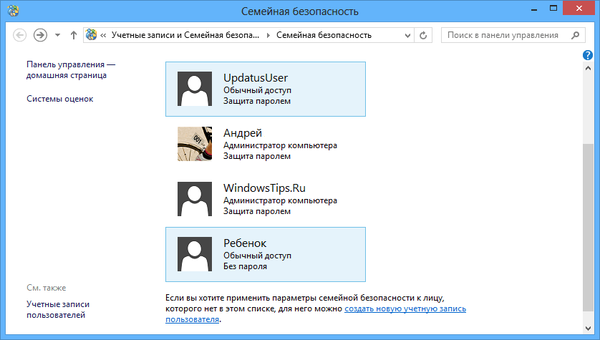
Zatim omogućite uslugu. Sada na ovoj stranici možete konfigurirati druge sigurnosne značajke za račun svog djeteta..

Na dnu prozora vidjet ćete popis dostupnih značajki Family Safety. Možete odrediti koja web mjesta vaše dijete može pregledati, a koja ne. Nadalje, možete postaviti vremenska ograničenja, kao i odabrati aplikacije i igre koje je djetetu dopušteno pokretanje, a koje nisu.
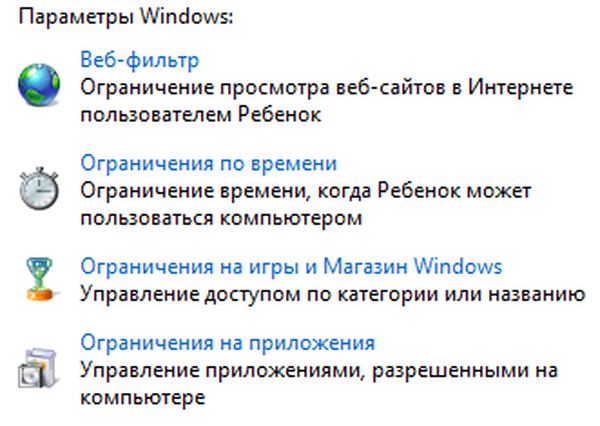
Sve ćemo te filtre detaljno razmotriti u sljedećim člancima..
Kako onemogućiti Family Security u sustavu Windows 8
Da biste onemogućili funkciju, morate otvoriti prozor "Obiteljska sigurnost". Da biste to učinili, koristite metodu koja je spomenuta ranije u ovom članku. Zatim odaberite račun svog djeteta.

U gornjem dijelu prozora aktivirajte opciju "Onemogući". Sada će dijete moći koristiti računalo bez ikakvih ograničenja ili kontrole s vaše strane.
zaključak
Kao što vidite, Family Safety pruža snažne mogućnosti za kontrolu djetetovog računa. Bez potrebe za instaliranjem programa treće strane, roditelji mogu uključiti web filtre, blokirati neželjene programe i igre, pa čak i postaviti broj sati koje svako dijete provodi na računalu. Dakle, ne morate gledati preko ramena svog djeteta svaki put kad on pretražuje Internet..
Dobar dan!











